Робочий процес SmartX — це послідовність етапів сканування, розроблена з метою прискорення та оптимізації процесу сканування для проєктів All-on-X, які передбачають встановлення обмеженої кількості імплантатів пацієнтам із повністю беззубою щелепою та подальше виготовлення протезів. Робочий процес за замовчуванням дозволяє перейти від сканування сканмаркерів і дуг до передопераційних даних і даних оклюзії, як показано нижче.
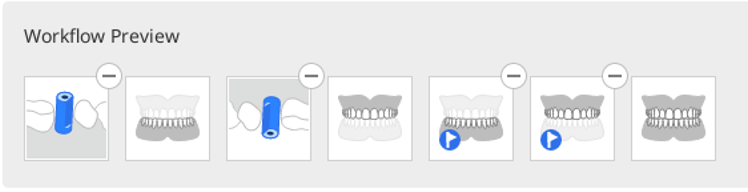
- Рекомендується використовувати робочий процес за замовчуванням, однак ви можете налаштовувати його, змінюючи порядок етапів, видаляючи етапи або замінюючи їх.
- Робочий процес SmartX також доступний у режимі простого користувацького інтерфейсу.
Як перейти до робочого процесу SmartX
Перейти до робочого процесу SmartX можна двома способами. Перший — натиснути банер у нижньому правому куті оглядової сторінки.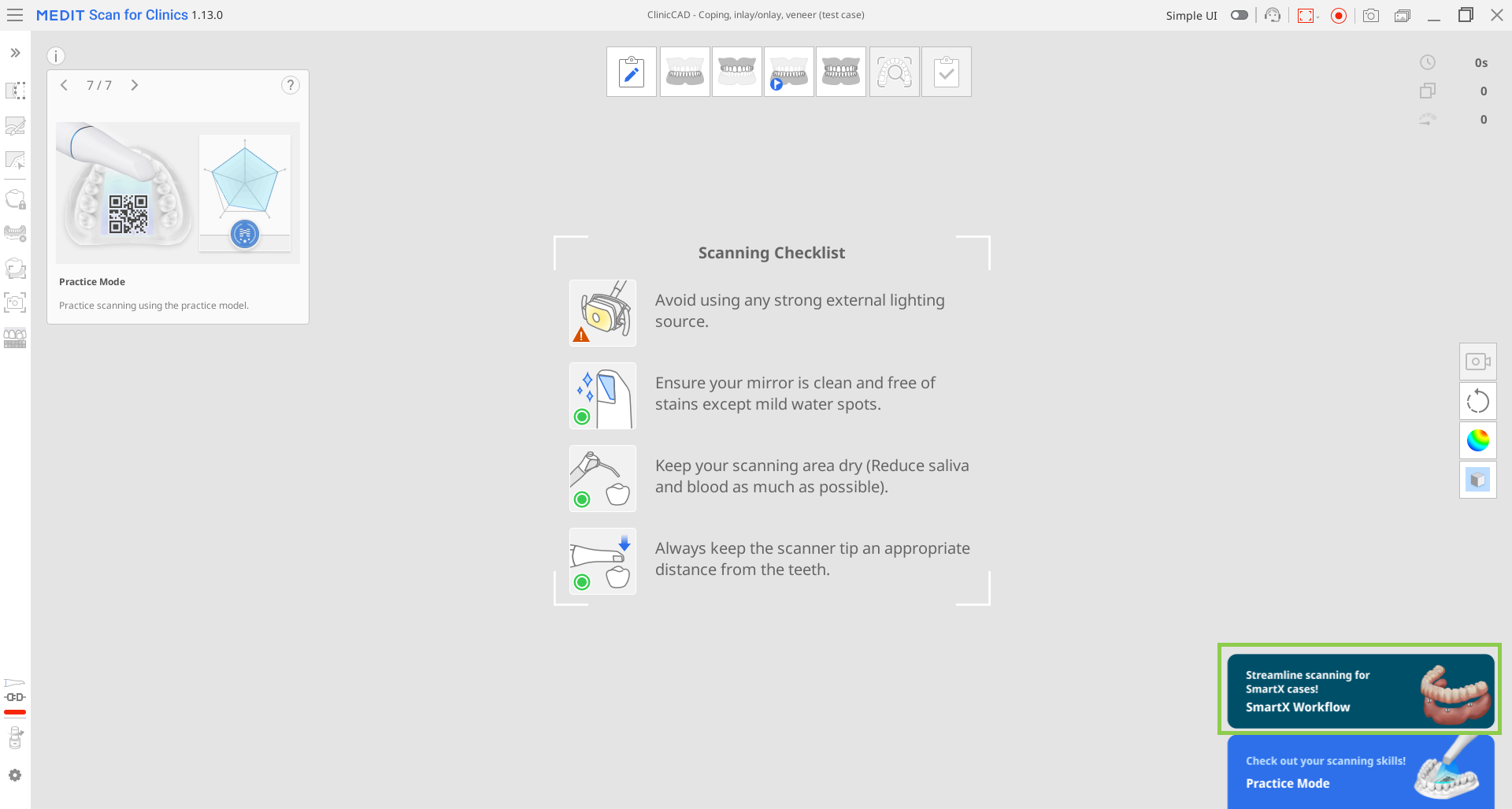
Другий — натиснути кнопку «Робочий процес SmartX» у розділі «Керування етапами».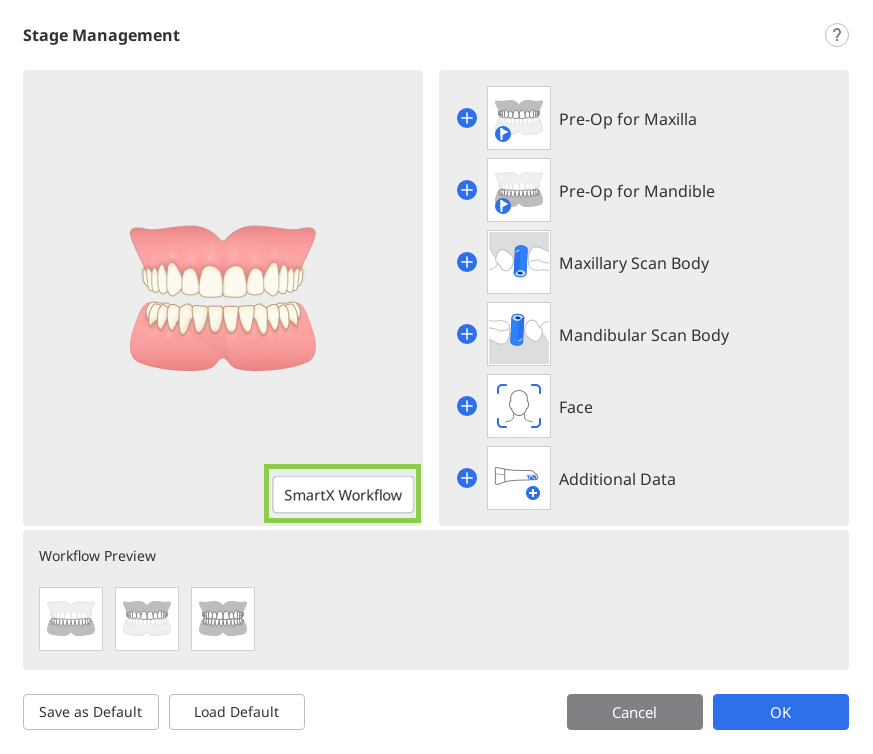
Після вводу послідовності сканування ви побачите повідомлення з підказками, які представляють і пояснюють процес сканування.
Як використовувати робочий процес SmartX
1. Після отримання ознайомлювальних повідомлень про вмикання послідовності сканування для проєкту All-on-X ви перейдете на етап сканмаркера нижньої/верхньої щелепи. Вам буде запропоновано перейти до бібліотеки сканмаркерів для вибору сканмаркера, який ви використовуватимете для цього проєкту.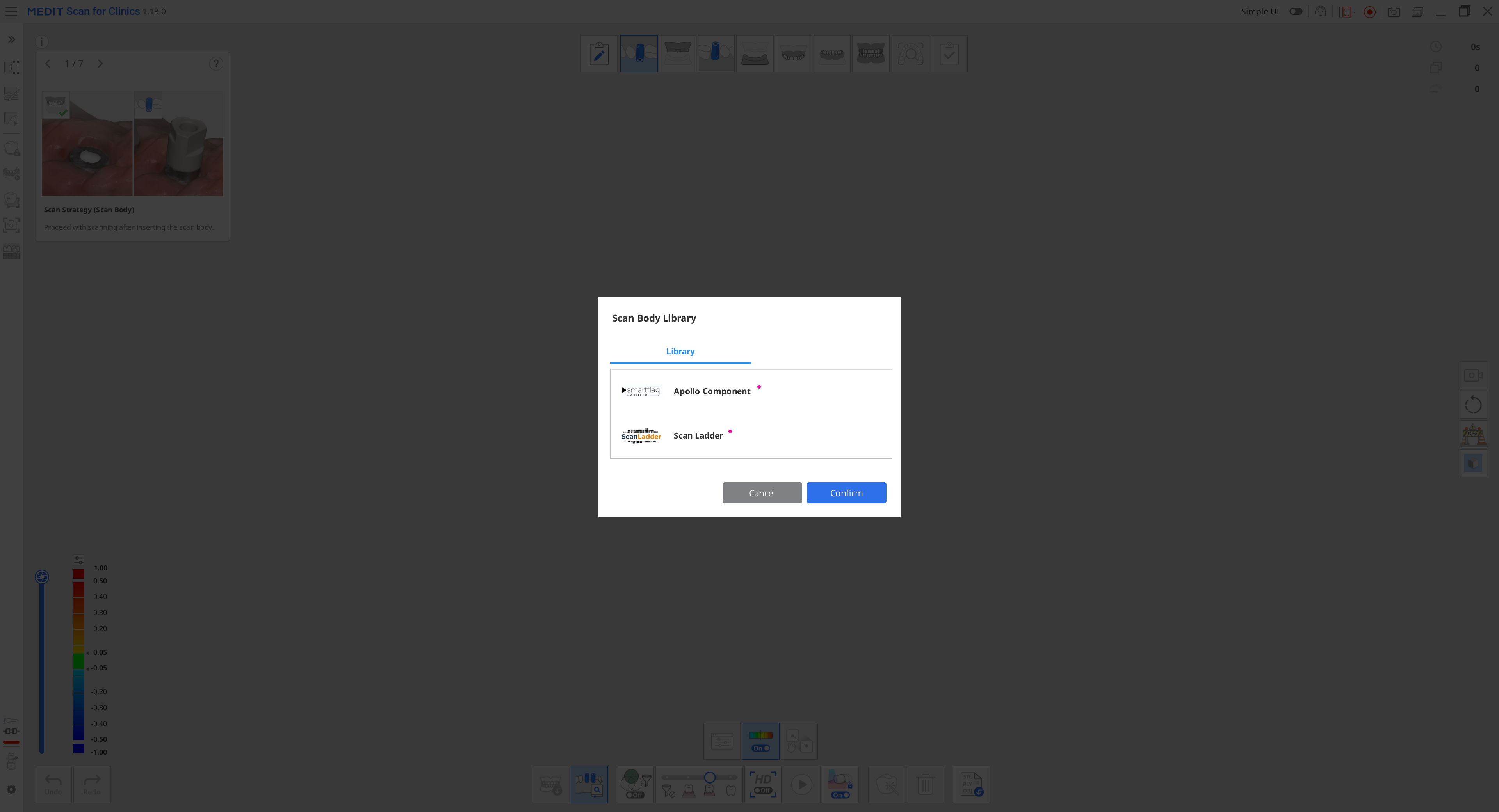
2. Розпочніть сканування фізичного сканмаркера. Коли ви отримаєте достатньо даних, програма автоматично зіставить дані сканування з відповідними даними бібліотеки.
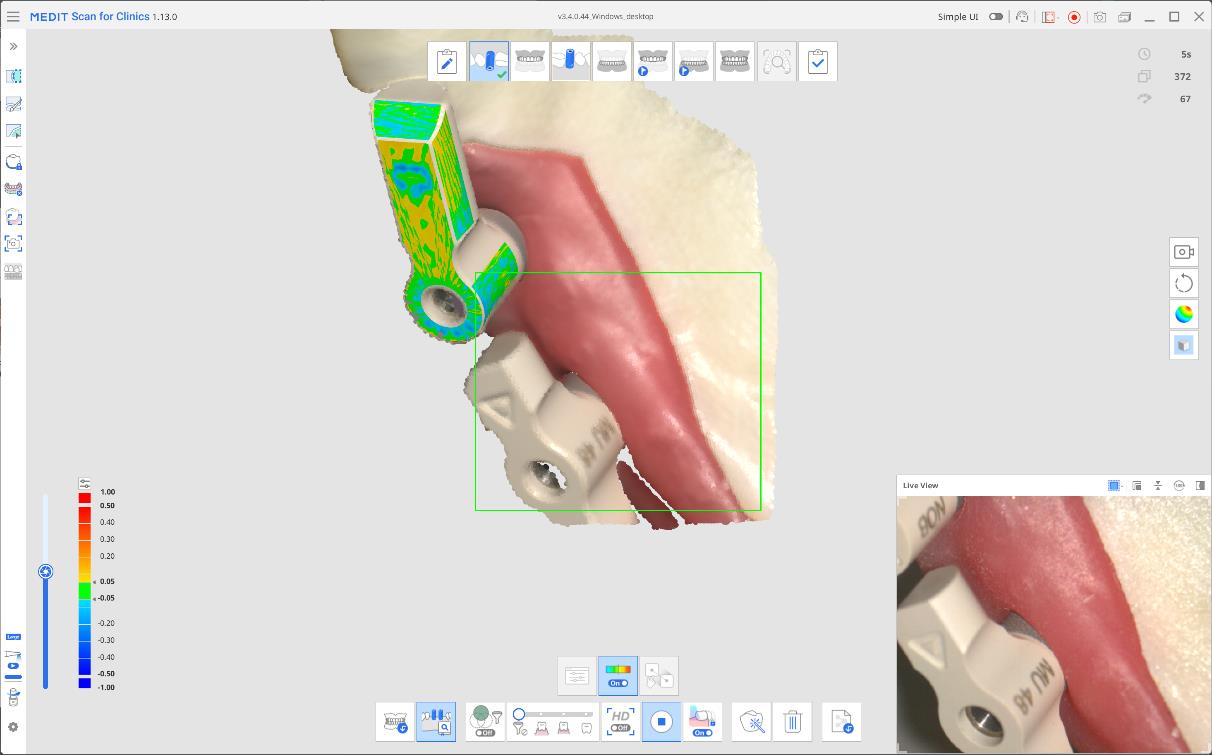
Після закінчення результат буде мати вигляд як на зображенні нижче.
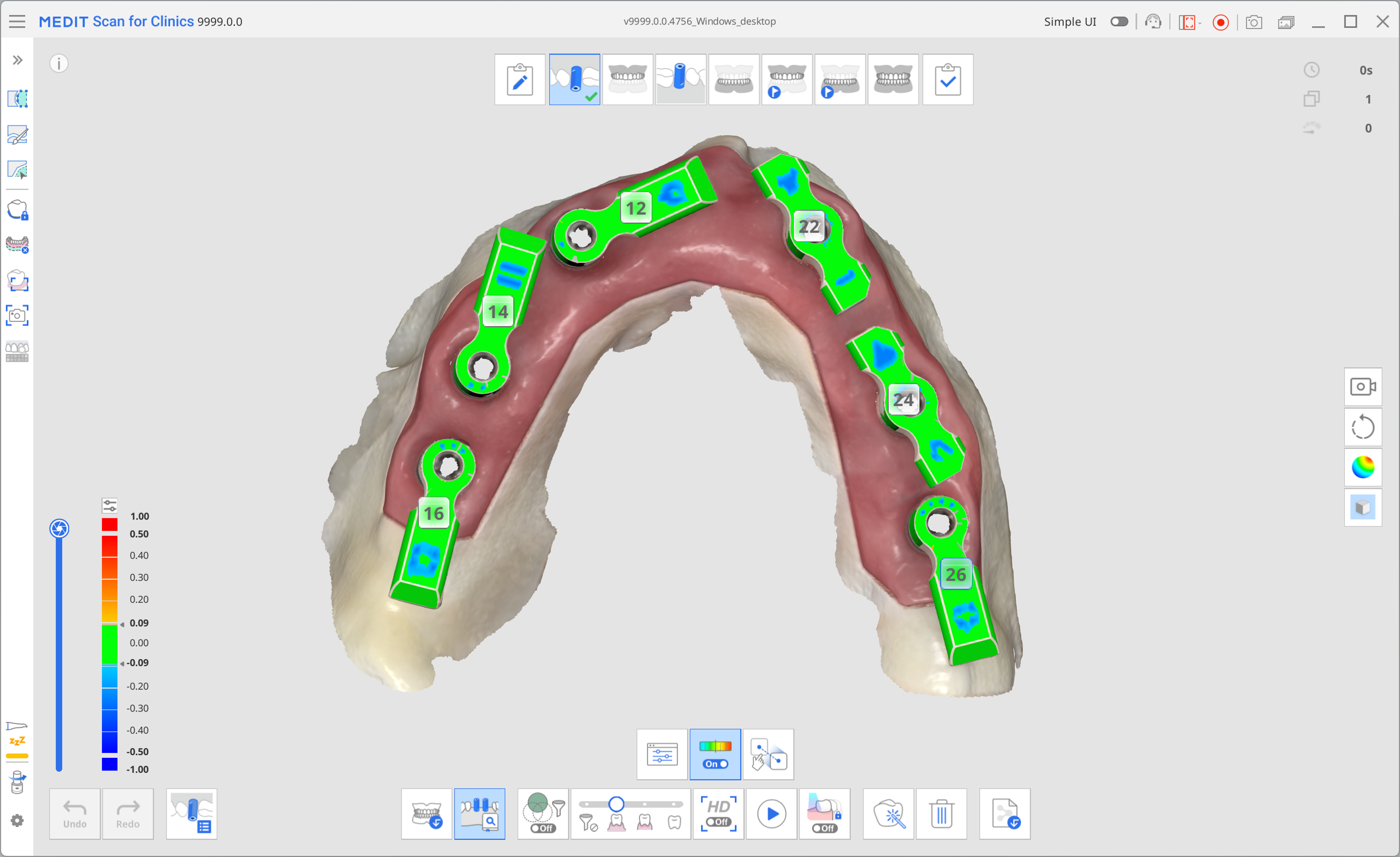
3. Перейдіть до наступного етапу у верхній частині екрана, тобто етапу нижньої/верхньої щелепи. Операційні дані дуги, отримані на попередньому етапі, разом зі сканмаркером буде репліковано на цей етап. Виконайте сканування знову, приділяючи особливу увагу багатоелементним абатментам і внутрішньому боку ясен.
Зіставлення з даними сканмаркера буде виконано автоматично.
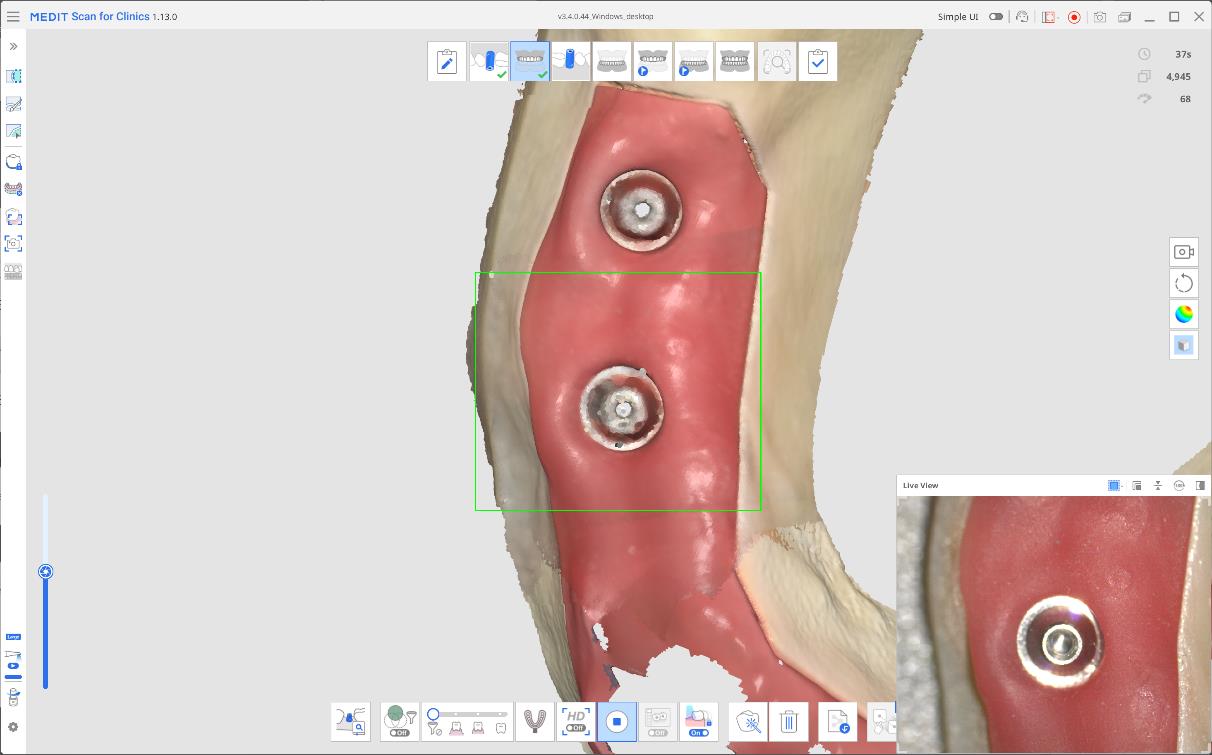
4. Наступний етап залежить від того, який апарат доступний вам для сканування.
Після переходу на етап передопераційної нижньої/верхньої щелепи перед скануванням вам буде запропоновано прикріпити тимчасовий міст. Якщо тимчасовий міст доступний, прикріпіть його та проскануйте ротову порожнину. Обов'язково проскануйте тимчасовий міст і ділянки ясен, не закриті мостом.
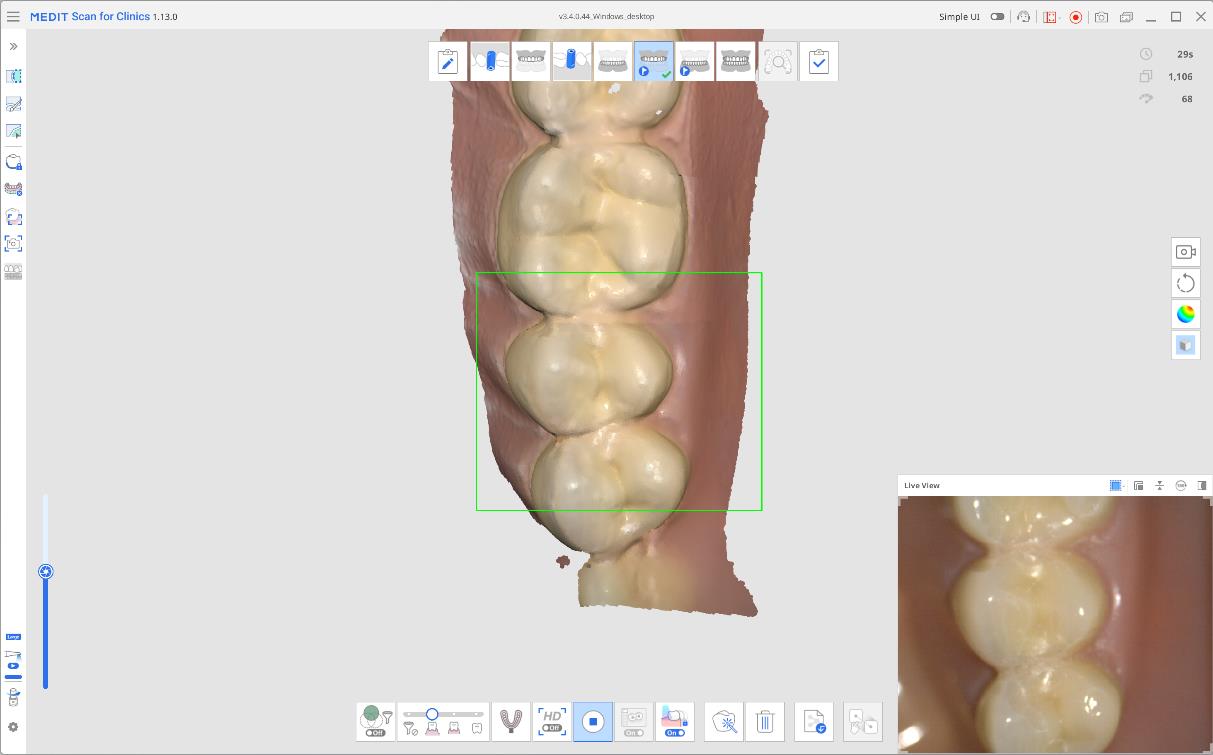
- Якщо натомість ви плануєте використати протез, перш ніж продовжити, поставте підтверджувальний прапорець у спливному повідомленні. Етап сканування для отримання даних протеза автоматично з'явиться у вашому робочому процесі у верхній частині екрана. Проскануйте весь протез, включно з посадковою поверхнею, та використовуйте надані інструменти, щоб зіставити його з даними беззубої щелепи. 🔎ПриміткаЯкщо ви вирішите просканувати протез, етап сканування нижньої/верхньої щелепи буде замінено етапом скануванням беззубої нижньої/верхньої щелепи. Всі раніше отримані дані буде збережено.
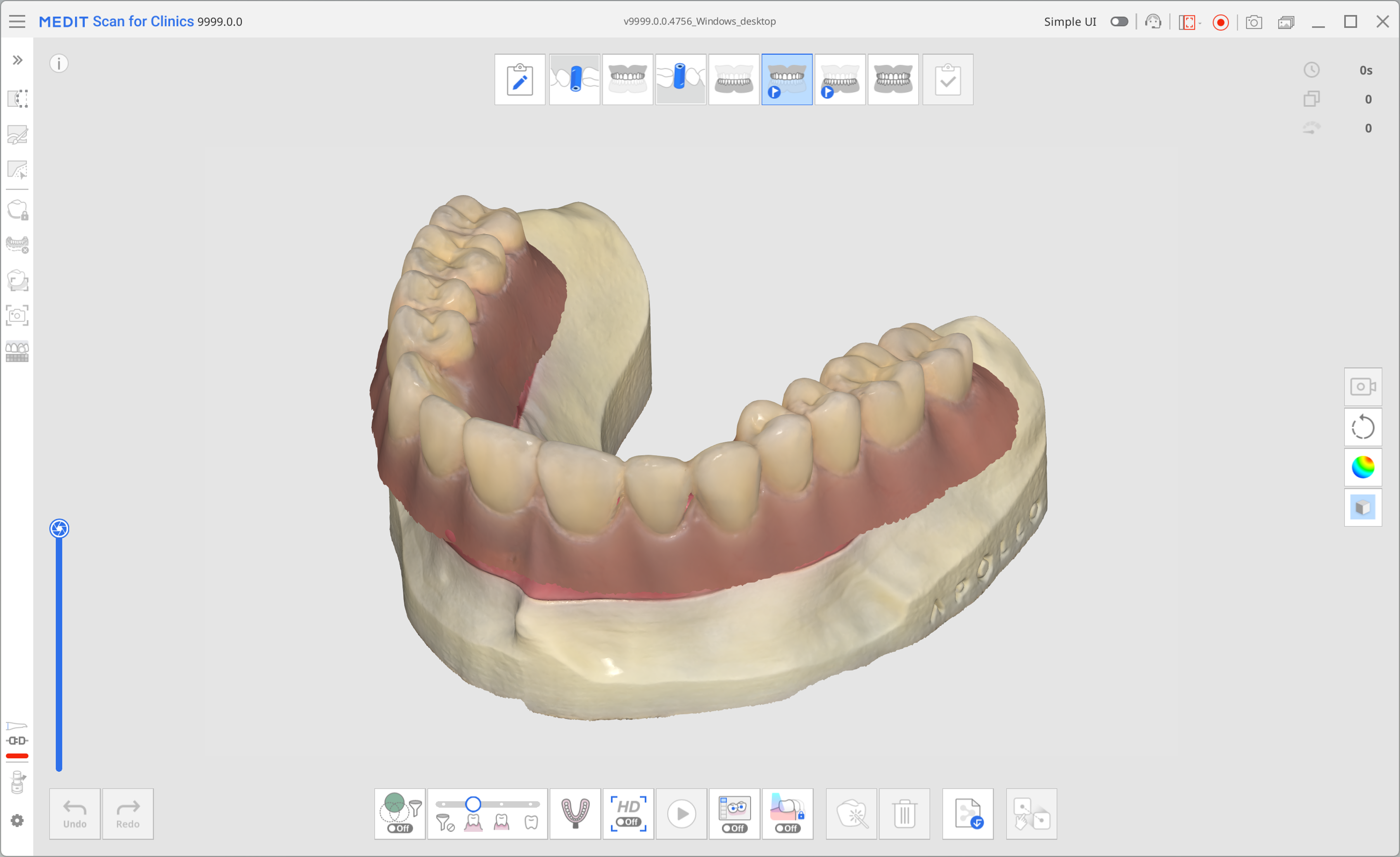
5. Насамкінець на етапі сканування оклюзії виконайте сканування прикусу і зіставте його з відповідним етапом (наприклад, етапом нижньої/верхньої щелепи, етапом передопераційної нижньої/верхньої щелепи або етапом протеза нижньої/верхньої щелепи).
6. Перегляньте отримані дані та переконайтеся, що вони зіставлені, переш ніж натискати «Завершити» та переходити до обробки та збереження даних.